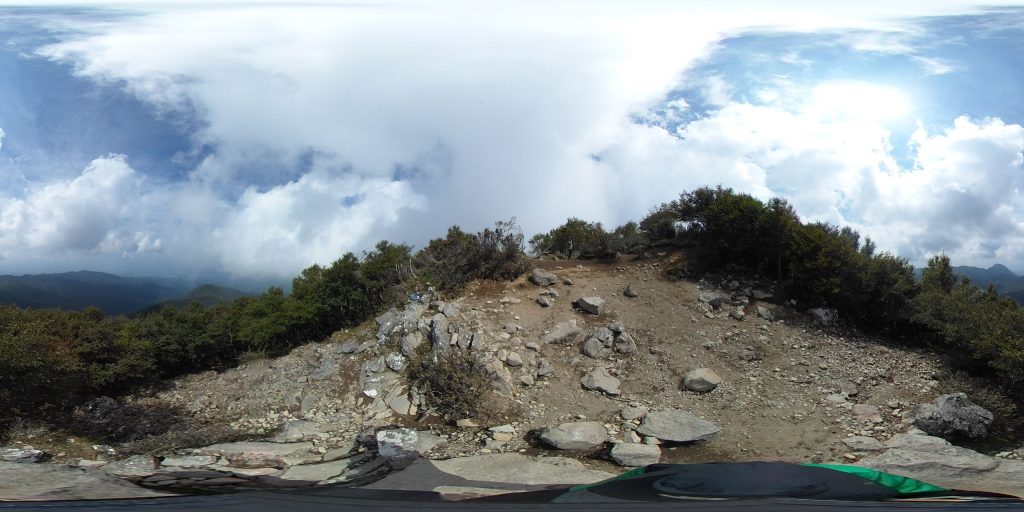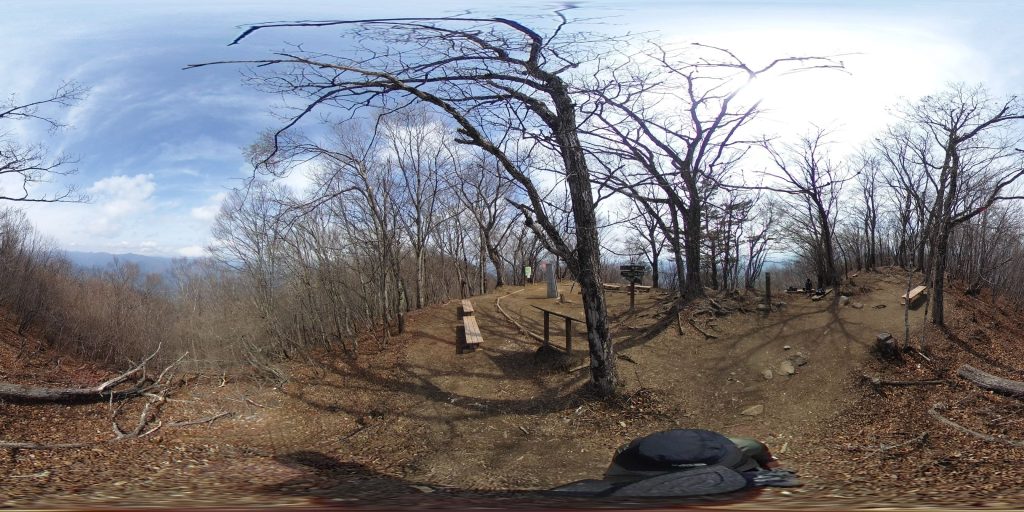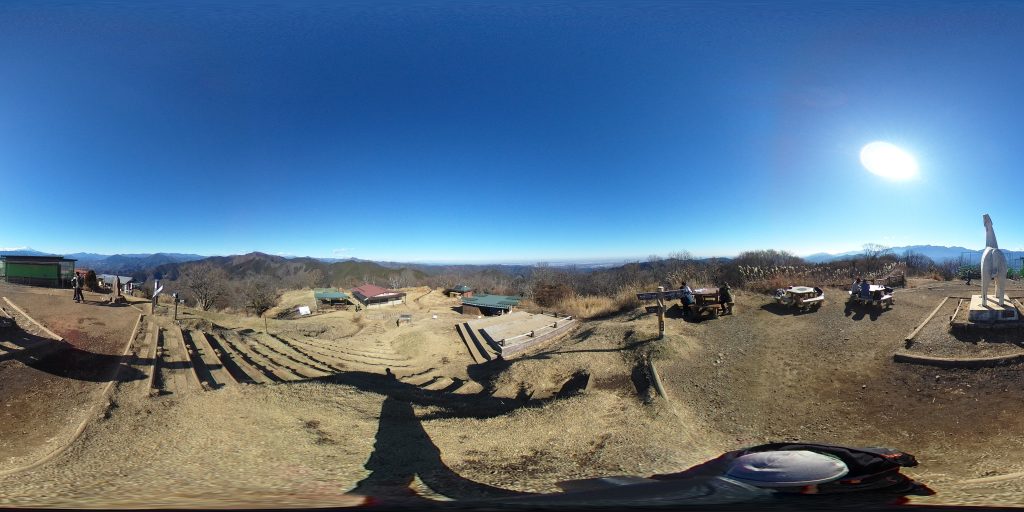Raspberry Pi (無線LAN設定編)…499円のBULKアダプタで接続
Raspberry Pi (無線LAN設定編)
・・・499円のBULK 無線LANアダプタで無線LANの設定

1.無線LANアダプタの入手
秋葉原の三月兎商品ページ:PLANEX GW-USMicroN(IEEE802.11n)499円
http://www.march-rabbit.jp/index.php?main_page=product_info&products_id=821
2.ドライバーの導入
参考サイト:http://bibo-log.blog.so-net.ne.jp/2012-06-07
# echo “rt2800usb” >> /etc/modules
# echo “install rt2800usb /sbin/modprobe –ignore-install rt2800usb; /bin/echo “2019 ed14″ > /sys/bus/usb/drivers/rt2800usb/new_id” >> /etc/modprobe.d/usmicron.conf
# modprobe rt2800usb
3.無線LANの設定
(1)interfacesの編集(固定IPで有線LANと無線LAN共存)
# nano /etc/network/interfaces
———————————————-
auto lo
iface lo inet loopback
#iface default inet dhcp
iface eth0 inet static
address 192.168.1.20
netmask 255.255.255.0
network 192.168.1.0
broadcast 192.168.1.255
gateway 192.168.1.1
dns-search pc-links.com
dns-nameserver 192.168.1.1
これを以下のように編集、IPは自分の環境に合わせる。
——————————————————————
auto lo
iface lo inet loopback
allow-hotplug wlan0
iface wlan0 inet static
address 192.168.1.30
netmask 255.255.255.0
network 192.168.1.0
broadcast 192.168.1.255
gateway 192.168.1.1
wpa-conf /etc/wpa_supplicant/wpa_supplicant.conf
#iface default inet dhcp
iface eth0 inet static
address 192.168.1.20
netmask 255.255.255.0
network 192.168.1.0
broadcast 192.168.1.255
gateway 192.168.1.1
dns-search pc-links.com
dns-nameserver 192.168.1.1
(2)SSID、パスフレーズの出力
# wpa_passphrase SSID PASSPHRASE >> /etc/wpa_supplicant/wpa_supplicant.conf
(3)wpa_supplicant.confの編集(WPA2、ステルスモード)
# nano /etc/wpa_supplicant/wpa_supplicant
——————————————————————
GROUP=netdev
update_config=1
network={
ssid=”SSID”
#psk=PASSPHRASE
psk=dc111d5dc0a222b3bb3333ab65be37b5e44dfb6da5555b6666ac7777777de688
}
これを以下のように編集、protoはWPAの種類指定、scan_ssid=1はステルスモードの場合に設定する。
#pskの行は削除する。
——————————————————————
ctrl_interface=DIR=/var/run/wpa_supplicant
GROUP=netdev
update_config=1
network={
proto=WPA2
key_mgmt=WPA-PSK
pairwise=TKIP CCMP
group=TKIP CCMP
scan_ssid=1
ssid=”SSID”
psk=dc111d5dc0a222b3bb3333ab65be37b5e44dfb6da5555b6666ac7777777de688
}
(4)無線LANアダプタを装着
自動的にリブートするので、login後に以下のコマンドを打ってみる。
# lsusb
Bus 001 Device 002: ID 0424:9512 Standard Microsystems Corp.
Bus 001 Device 001: ID 1d6b:0002 Linux Foundation 2.0 root hub
Bus 001 Device 003: ID 0424:ec00 Standard Microsystems Corp.
Bus 001 Device 004: ID 2019:ed14 PLANEX GW-USMicroN
↑このように表示されればOK
# ifconfig
eth0 Link encap:イーサネット ハードウェアアドレス b8:27:eb:d6:84:1d
inetアドレス:192.168.1.20 ブロードキャスト:192.168.1.255 マスク:255.255.255.0
UP BROADCAST RUNNING MULTICAST MTU:1500 メトリック:1
RXパケット:0 エラー:0 損失:0 オーバラン:0 フレーム:0
TXパケット:0 エラー:0 損失:0 オーバラン:0 キャリア:0
衝突(Collisions):0 TXキュー長:1000
RXバイト:0 (0.0 B) TXバイト:0 (0.0 B)
lo Link encap:ローカルループバック
inetアドレス:127.0.0.1 マスク:255.0.0.0
UP LOOPBACK RUNNING MTU:16436 メトリック:1
RXパケット:2 エラー:0 損失:0 オーバラン:0 フレーム:0
TXパケット:2 エラー:0 損失:0 オーバラン:0 キャリア:0
衝突(Collisions):0 TXキュー長:0
RXバイト:100 (100.0 B) TXバイト:100 (100.0 B)
wlan0 Link encap:イーサネット ハードウェアアドレス 00:22:cf:0c:ab:d7
inetアドレス:192.168.1.30 ブロードキャスト:192.168.1.255 マスク:255.255.255.0
UP BROADCAST RUNNING MULTICAST MTU:1500 メトリック:1
RXパケット:972 エラー:0 損失:46 オーバラン:0 フレーム:0
TXパケット:537 エラー:0 損失:0 オーバラン:0 キャリア:0
衝突(Collisions):0 TXキュー長:1000
RXバイト:187565 (183.1 KiB) TXバイト:82272 (80.3 KiB)
↑このように表示されればOK
NGの場合はsyslogを表示して、エラー内容を確認する。
# tail -500 | /var/log/syslog | more
以上です。